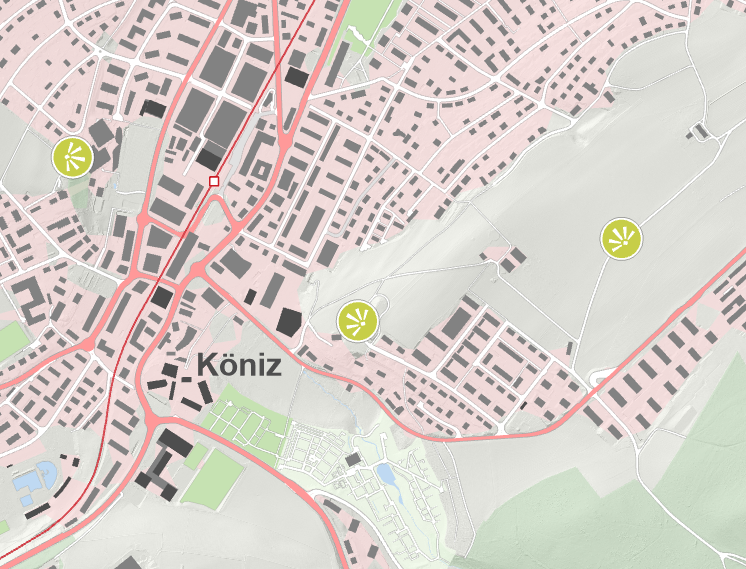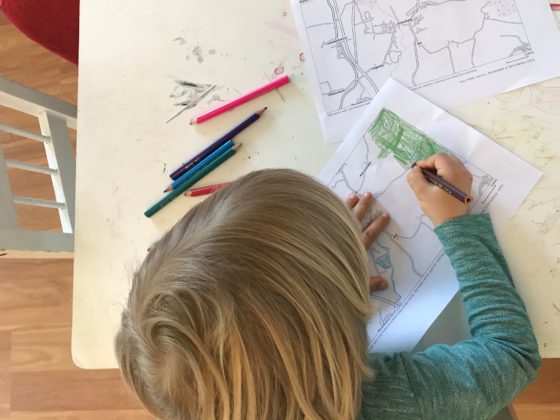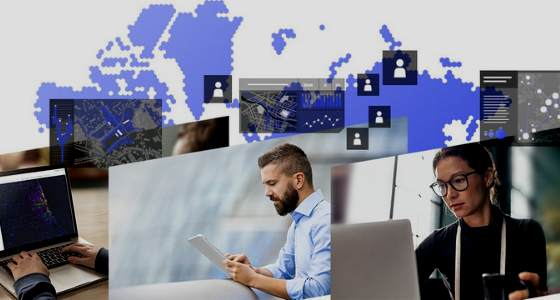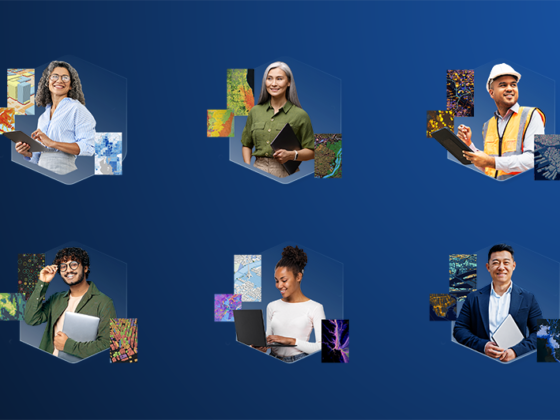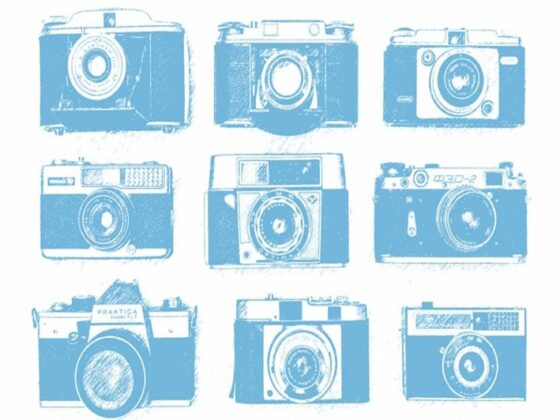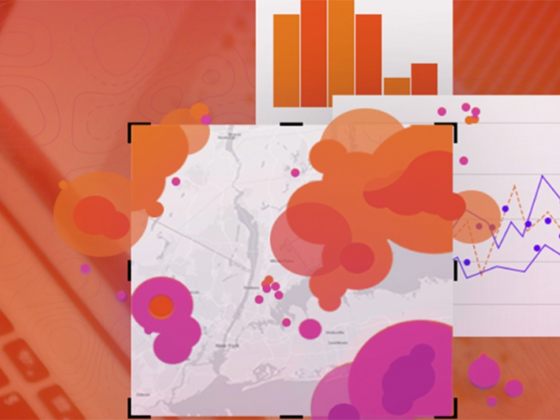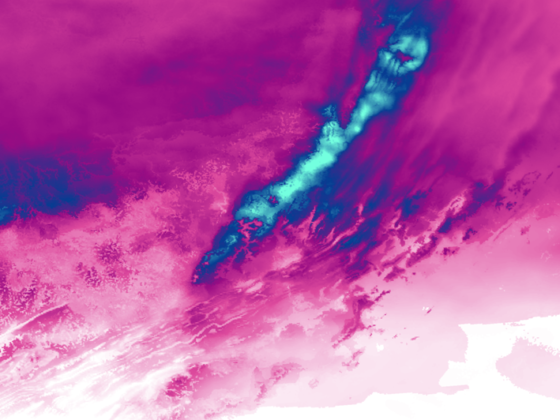Wer hat sich nicht schon einmal gewünscht, eigene Symbole in die ArcGIS Plattform zu integrieren? Man möchte eine Punkt-Feature-Class in ArcGIS Pro symbolisieren und findet kein passendes Symbol in der Symbolbibliothek.
Das Erstellen eines komplexen Symbols in ArcGIS Pro ist manchmal aufwändig bzw. in manchen Fällen nicht möglich. Aus diesem Grund ist Inkscape eine gute Ergänzung. Damit lassen sich komplexe Symbole ganz einfach erstellen und in die ArcGIS Plattform integrieren.
Für die Grundkarte im neuen Geoportal der Gemeinde Köniz wurden auch neue Symbole entwickelt.
Genutzt wurde hierfür die kostenlose Software Inkscape.
In Inkscape können komplexere Symbole mit unterschiedlichen Formen einfach erstellt werden. Hierfür stehen diverse Werkzeuge zur Verfügung. Symbole können aus verschiedenen Layern bestehen. Folgende Layer ergeben beispielsweise das Symbol für den 180°- Aussichtspunkt:
- Blickfeld
- Grüne Hintergrundfarbe
- Hintergrundkreis mit schwarzer Kontur und weißer Füllfarbe
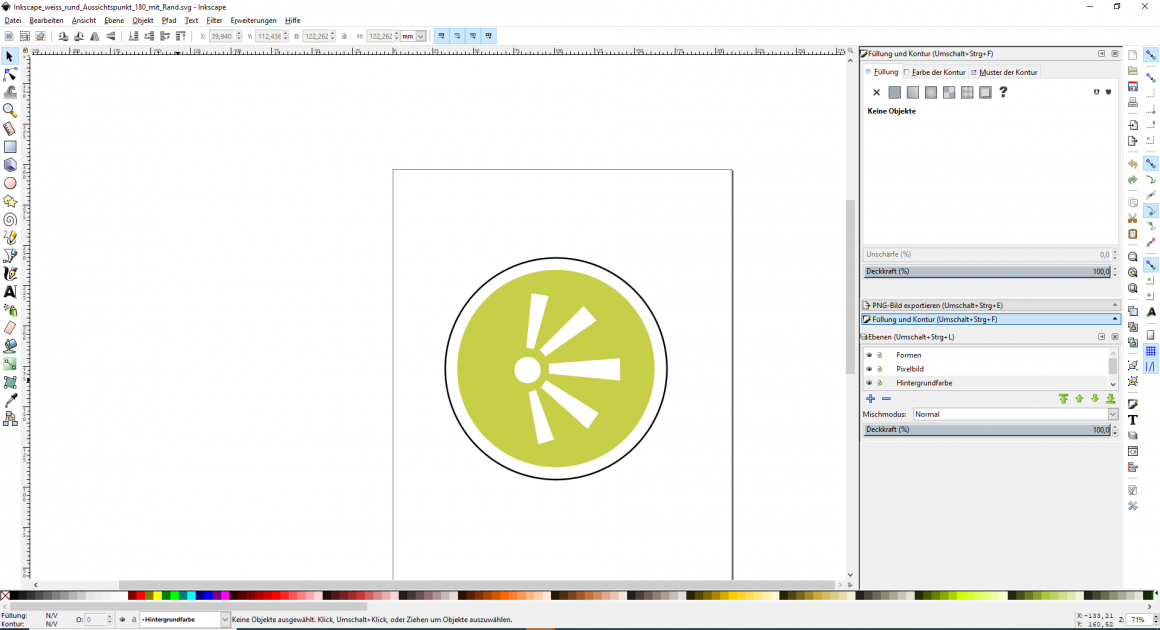
Möchte man im Nachhinein in ArcGIS Pro von einzelnen Teilen des Symbols die Farbe ändern, kann man über das aufklappbare Menü in der Symbolisierung bei Element das jeweilige Teil auswählen und verändern.
Um eine sinnvolle Elementliste zu bekommen, müssen in Inkscape die zusammengehörenden Teile „verbunden“ werden. Hierfür wählt man in Inkscape alle Objekte, die zusammengehören, aus und wählt unter dem Reiter Pfad das Untermenü Vereinigung aus.
Wenn das Symbol fertig erstellt wurde, kann es als normale SVG Datei abgespeichert werden. Damit bleibt die Layerdarstellung in Inkscape für eine weitere Bearbeitung erhalten. Um es in ArcGIS Pro zu verwenden muss es jedoch als optimiertes SVG abgespeichert werden.
Vektordateien in ArcGIS Pro integrieren
Um einen Punkt-Feature-Layer bearbeiten zu können, klickt man auf seine Symbolisierung.
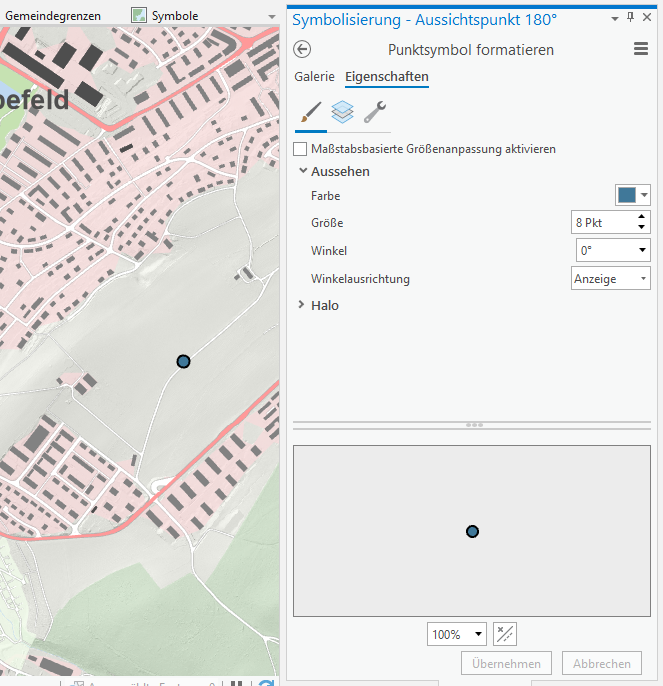
Symbolisierung des Layers
In dem Bereich Symbolisierung klickt man im Reiter Layer auf Datei.
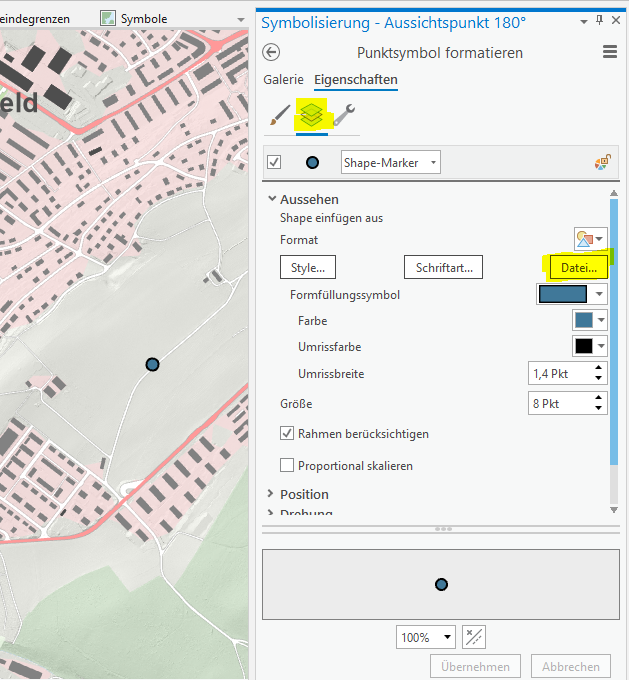
Dort wählt man das gewünschte Symbol aus:
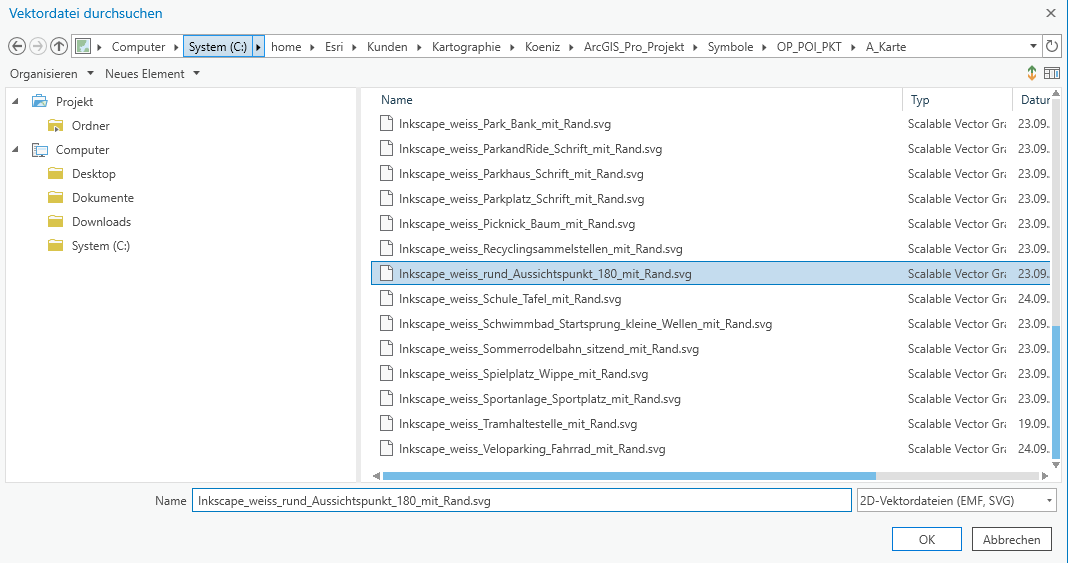
Wichtig ist, dass man daraufhin Proportional skalieren aktiviert und vermutlich ist es notwendig, die Größe zu verändern. Das Symbol wird im Vorschaufenster angezeigt.
Wenn alles soweit passt, kann es übernommen werden.
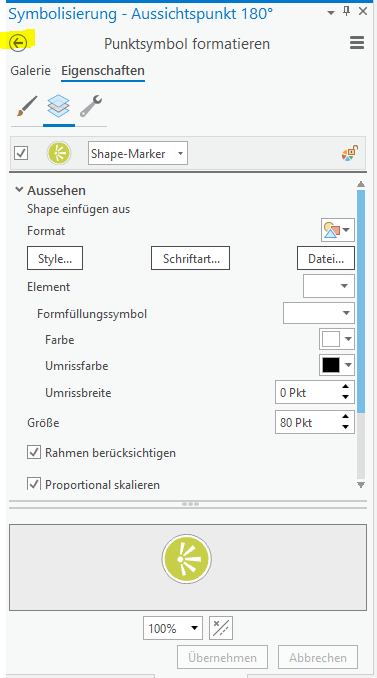
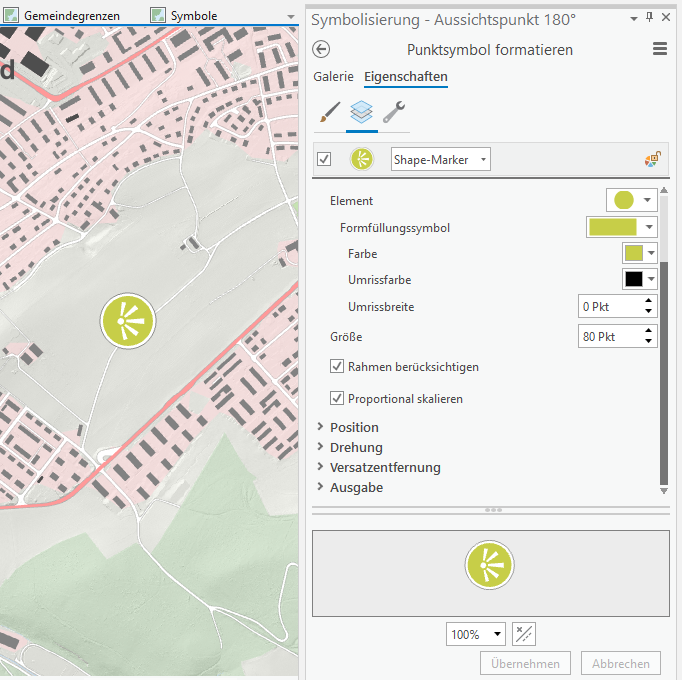
Somit ist die Integration in ArcGIS Pro abgeschlossen. Bei Bedarf kann man einen ganzen Satz von Symbolen auch per Style-Datei einfügen, sodass die Symbole immer sofort zur Punktsymbolisierung zur Verfügung stehen.
Für die Gemeinde Köniz wurden über 400 Symbole erstellt. Diese werden als Style-Datei zur Verfügung gestellt und können von Ihnen heruntergeladen und genutzt werden.
Die Symbole aus ArcGIS Pro können auch in ArcGIS Online genutzt werden. Hierfür müssen sie als Web-Layer mit dem Layertyp Vektorkachel, Kachel oder Feature freigegeben werden.
Daraufhin können sie in ArcGIS Online oder ArcGIS Enterprise aufgerufen werden. Um die Symbole in ArcGIS Online oder ArcGIS Enterprise ohne Umwege nutzen zu können, müssen die in Inkscape erstellten Bilder als JPG, PNG oder in ähnlichen Formaten vorliegen.
Weshalb habe ich den 180°- Aussichtspunkt als Beispiel gewählt?
Bei diesem Symbol ist es sinnvoll, es in die Blickrichtung auszurichten. Hierfür wird ein Attribut benötigt, das in unserem Fall in der Attributtabelle in der Spalte SYMBOLORI vorliegt.
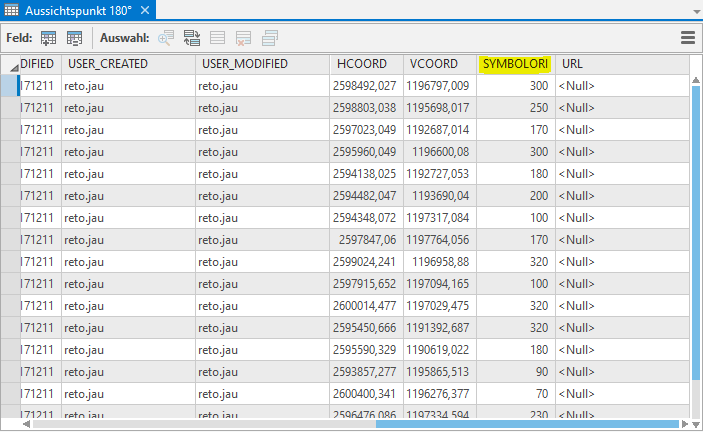
Anhand dieser Spalte kann man das Symbol ausrichten lassen. Hierfür wird das Menü Punktsymbol formatieren verlassen.
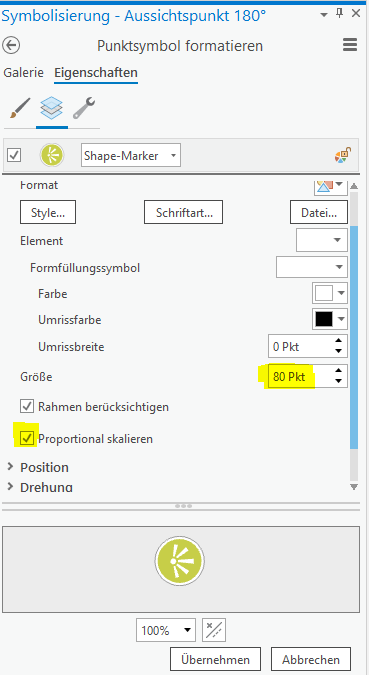
Um das Symbol zu drehen, klickt man auf Symbolisierung nach Attribut variieren.
Unter dem Punkt Drehung kann man bei Feld das jeweilige Attribut aus der Attributtabelle auswählen. Wenn es notwendig ist, kann man den Wert auch noch benutzerdefiniert anpassen.
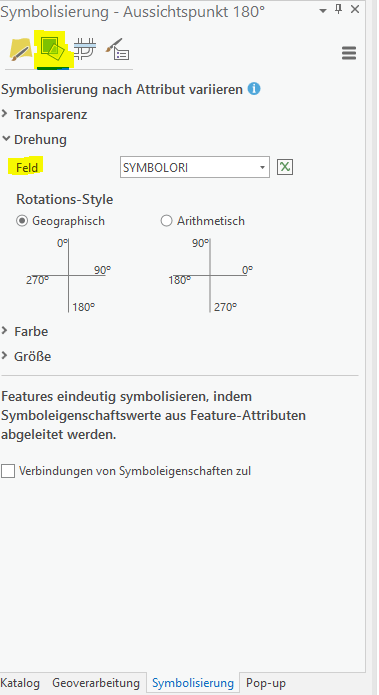
Weitere Beispielsymbole:

Campingplatz

Friedhof

Altersheim

Carsharing
Die Style-Datei mit den Symbolen für die Grundkarte Köniz steht Ihnen hier als Download zur Verfügung. Eigene benutzerdefinierte Symbole für ArcGIS zu erstellen und zu nutzen ist ein Kinderspiel. Wagen Sie sich doch einmal daran. Bei Fragen wenden Sie sich einfach an j.porzler@esri.de.